Cum construiți un cod QR LED programabil?
Codurile QR sunt coduri de bare compacte, bidimensionale, care stochează o varietate de informații și sunt ușor accesibile cu o cameră pentru smartphone.Creat inițial în Japonia la începutul anilor 1990 pentru a urmări piesele din industria auto.Un cod QR LED programabil este un sistem de afișare dinamic care folosește o serie de diode (LED-uri) cu emisie de lumină pentru a crea coduri QR și poate fi actualizat instantaneu.Scopul principal al dezvoltării unui sistem de cod QR LED programabil este de a crește versatilitatea și capacitatea de utilizare a codurilor QR în diferite medii.Acest articol explică modul de construire a unui afișaj de cod QR LED programabil, care acoperă totul, de la alegerea hardware -ului potrivit până la configurarea și testarea produsului final.Acesta intră în detalii despre alegerea unui microcontroller, folosind circuite integrate MAX7219 pentru a controla LED -urile și programarea cu instrumente precum Arduino IDE.Se concentrează pe utilizarea practică a pieselor și software -ului electronic, oferind, de asemenea, sfaturi privind depanarea și personalizarea proiectului pentru a -și îmbunătăți caracteristicile.
Catalog

Figura 1: Proiect de cod QR LED
Materiale
Panou matricial LED
Panoul Matrix LED este afișajul principal, unde codul QR va fi vizualizat.Selectați un panou cu o rezoluție suficientă pentru a vă asigura că codul QR este ușor de scanabil.O matrice LED 32x32 sau 64x64 RGB oferă suficientă claritate în acest scop.

Figura 2: Panou matricial LED
Microcontroller
Aveți nevoie de un microcontroller pentru a controla matricea LED.Opțiunile includ un Arduino, Raspberry Pi sau ESP32.Alegeți una în funcție de nivelul dvs. de experiență și de disponibilitatea bibliotecilor adecvate pentru a controla eficient matricea LED.

Figura 3: Microcontroller
Alimentare electrică
O sursă de alimentare fiabilă este importantă, deoarece matricile LED pot consuma energie, în special la setările de luminozitate mai mari.Asigurați -vă că sursa de alimentare se potrivește cu tensiunea specifică și cerințele curente ale matricei LED alese.

Figura 4: Surime de alimentare
Conectarea cablurilor
Pentru a conecta microcontrolerul dvs. la matricea LED, veți avea nevoie de diverse cabluri.Acestea ar putea include firele de jumper sau un cablu de panglică, în funcție de tipul de conexiune al matricei LED.

Figura 5: Conectarea cablurilor
Calculator
Un computer este necesar pentru a programa microcontrolerul.

Figura 6: Computer
Software de generare a codului QR
Veți avea nevoie de software sau de un instrument online pentru a crea codurile QR.
Driver matricial LED
În funcție de microcontroller și matricea LED pentru care optați, un șofer dedicat sau un scut ar putea fi nevoie să controleze în mod eficient matricea.De exemplu, dacă utilizați un Arduino, scutul Adafruit RGB Matrix poate fi un plus util.

Figura 7: Driverul matricei LED
Instrumente
Fier de lipit
Veți avea nevoie de un fier de lipit dacă matricea LED sau conexiunile dintre componente necesită lipire.Este bine să creezi conexiuni electrice stabile și permanente.

Figura 8: Fier de lipit
Tăietori de sârmă/stripteugări
Aceste instrumente sunt utilizate pentru pregătirea cablurilor dvs., permițându -vă să tăiați firele la lungimea dorită și să eliminați izolația pentru a expune materialul conductor din interior.

Figura 9: tăietoare de sârmă/striptease
Computer cu Arduino IDE sau alte medii de dezvoltare
Un computer este necesar pentru scrierea și încărcarea codului la microcontrolerul dvs.IDE Arduino sau un alt mediu de dezvoltare adecvat vă vor permite să vă programați și să gestionați eficient hardware -ul.
Multimetru
Un multimetru este de neprețuit pentru depanarea.Vă ajută să verificați dacă toate conexiunile dvs. sunt corecte, sigure și care funcționează așa cum este de așteptat, măsurând tensiunea, curentul și rezistența.

Figura 10: multimetru
Construirea unui afișaj programabil de cod QR LED
Configurarea matricei LED cu ICS MAX7219
Pentru a începe să configurați o matrice LED pe o tablă, mai întâi, așezați cu atenție matricea LED.Fiecare știft de pe matrice corespunde fie unui rând, fie unei coloane, de aceea este important să se potrivească corect cu aspectul matricei.Asemnificarea necorespunzătoare poate provoca probleme în controlul LED -urilor mai târziu.Confirmați rolul fiecărui pin înainte de a merge mai departe.
În continuare, circuitul integrat Max7219 trebuie să fie conectat la matricea LED.Începeți prin furnizarea de energie IC - conectați știftul VCC la o sursă de 5V și știftul GND la pământul circuitului.Apoi, concentrați -vă pe conectarea liniilor DIG (DIGIT) și SEG (segment) ale Max7219 la rândurile și coloanele respective ale matricei LED.Alinierea corectă între matrice și pinii IC ajută la funcționarea corectă.Dacă PINOUT nu este clar, consultați fișa tehnică pentru îndrumare.
Dacă proiectul dvs. necesită mai multe matrici cu LED-uri, va trebui să fie suplimentar de IC-uri Max7219 suplimentare.Începeți prin conectarea PIN -ului „Date Out” din primul Max7219 la pinul „Date în” al următorului IC.Continuați acest model, legând liniile „încărcare” și „ceas” între fiecare IC.Această configurație permite controlul mai multor matrice în secvență cu utilizarea minimă a pinilor microcontroler.Sincronizarea corectă între toate IC -urile asigură o funcționare lină pe întreaga configurație a afișajului.

Figura 11: Configurarea matricei LED cu ICS MAX7219
Programarea Arduino și depanarea
Cu hardware -ul în vigoare, următorul pas este programarea Arduino.Începeți prin includerea bibliotecilor, biblioteca LEDControl.H este utilizată pentru interfațarea cu IC MAX7219.În cadrul schiței dvs. Arduino, inițializați matricea LED prin definirea câtorva IC -uri Max7219 sunt utilizate și specificați pinii de comunicare (Datain, Clk, Load).
În bucla principală a codului dvs., puteți controla LED -urile individuale sau puteți afișa caractere sau numere întregi.Utilizați funcții de bibliotecă pentru a trimite date către LED -uri specifice, ajustați luminozitatea sau ștergeți afișajul, după cum este necesar.
În timpul testării, s -ar putea să întâmpinați probleme comune precum conexiuni slabe sau erori software.De exemplu, o matrice LED poate să pâlpâie sau să afișeze incorect dacă lipsește o conexiune la sol.Verificați dublu toate conexiunile la sol pentru a vă asigura că sunt sigure.
O altă problemă comună este cablarea incorectă în configurații cu lanț de margarete.Utilizați un multimetru pentru a verifica continuitatea și verificați dacă toate conexiunile se potrivesc cu schema dvs.Problemele software pot provoca, de asemenea, probleme, cum ar fi codul Arduino care nu inițializează sau abordează corect IC -urile Max7219.Asigurați -vă că sarcinile dvs. PIN din cod sunt corecte și că toate buclele funcționează așa cum este prevăzut, fără a perturba fluxul de date între dispozitive.Debugging -ul ar putea implica revizuirea logicii din codul dvs. și asigurarea faptului că toate dispozitivele sunt abordate în mod corespunzător.
Construirea matricei finale
Primul pas în acest proces este reunirea matricilor LED într -o configurație mai mare, implică câteva acțiuni atente.Începeți prin a aduna toate materialele, cum ar fi panourile matrice LED, conectarea cablurilor, șuruburilor, distanțierelor și suporturilor de montare.Apoi, planificați aspectul aranjând matricile pe o suprafață plană, asigurându -vă că toate sunt orientate la fel, cu conectorii de putere și date aliniate și decid asupra dimensiunii și aranjamentului general, cum ar fi o grilă 3x3 sau 4x4.
Odată ce aspectul este setat, începeți să montați matricile prin atașarea în siguranță a suporturilor pe partea din spate a fiecărui panou.Aceste panouri ar trebui apoi fixate pe un material de susținere robust, cum ar fi placajul sau acrilul, pentru a menține totul stabil.Este important să plasați distanțiere între fiecare panou pentru a permite scăparea căldurii și pentru a preveni lumina dintr -un panou care interfera cu altul.
După montare, concentrați -vă pe conectarea liniilor de date.Începeți prin conectarea datelor de date a primei matrice la sistemul dvs. de control, cum ar fi un microcontroller sau un computer.Apoi, conectați ieșirea de date de la prima matrice la intrarea de date a următoarei și păstrați acest model parcurgând toate matricile.După ce datele sunt conectate, securizați conexiunile de alimentare prin atașarea cablurilor de alimentare la fiecare matrice, asigurându -vă că conexiunile sunt strânse pentru a evita pierderea de energie.Utilizați legături de cablu sau cleme pentru a menține cablurile organizate și pentru a reduce șansele de deconectare sau deteriorare accidentală.
Odată ce totul este conectat, treceți la configurarea și testarea finală.Porniți sistemul și rulați un model de testare pentru a verifica dacă există LED -uri care nu funcționează sau probleme de conectare.Dacă există probleme, reglați conexiunile prin cablu sau înlocuiți orice panouri LED defecte, după cum este necesar.
A doua parte importantă a construirii unei matrice LED mari este gestionarea nevoilor de putere.Începeți prin calcularea de câtă putere veți avea nevoie: verificați câtă putere folosește fiecare panou matricial (de obicei dat în watt) și înmulțiți -l cu numărul total de panouri pentru a afla cerința generală de putere.Luați în considerare atât nevoile de vârf, cât și puterea medie, deoarece LED -urile folosesc mai multă putere atunci când afișează culori strălucitoare, în special alb.
În continuare, proiectați sistemul de distribuție a energiei.Alegeți o sursă de alimentare care poate gestiona cerința totală de energie, adăugând un plus de 20% pentru siguranță.Împărțiți sarcina de alimentare pe mai multe surse de alimentare pentru a evita supraîncărcarea unuia.Utilizați blocuri terminale care pot gestiona curentul total pentru a distribui puterea în mod eficient de la o intrare la mai multe ieșiri.Conectați sursa principală de alimentare la blocul terminal, apoi rulați fire de alimentare individuale de la blocul terminal la fiecare panou matricial, asigurându -vă că toate conexiunile sunt strânse și folosind fire care pot transporta curentul fără supraîncălzire.
În cele din urmă, puneți măsuri de siguranță la locul lor.Instalați siguranțe sau întrerupătoare aproape de sursa de alimentare pentru a vă proteja împotriva potențialului supracurent.Verificați în mod regulat toate conexiunile și firele pentru uzură sau deteriorare și înlocuiți orice piese pentru a menține sistemul în siguranță și fiabil.
Programare, încărcare și configurare a codului
Microsoft Excel, cunoscut pentru gestionarea datelor și funcțiile sale analitice, poate fi, de asemenea, utilizat creativ pentru sarcini de programare, cum ar fi configurarea afișajelor de cod QR.Pentru început, identificați datele pe care doriți să le codificați în codul QR, care ar putea fi text, o adresă URL sau alte informații.Deoarece Excel nu generează în mod nativ coduri QR, va trebui să instalați un supliment precum generatorul de cod QR din magazinul de suplimente Microsoft Office.După introducerea datelor dvs., suplimentul va genera un cod QR direct într-o celulă Excel.
După generarea codului QR, îl puteți personaliza modificând dimensiunea acestuia și reglând nivelul de corecție a erorilor.Acest lucru face codul mai puternic împotriva daunelor, dar și mai complex.După finalizarea codului QR, exportați -l ca fișier de imagine, cum ar fi PNG sau JPEG.Această imagine poate fi apoi importată în mediul dvs. de programare, unde trebuie transformată într -un format precum un tablou de octeți dacă intenționați să o afișați pe un microcontroller ca un Arduino.Această metodă permite programatorilor să prototiteze rapid și să testeze codurile QR pentru diverse proiecte folosind interfața ușor de utilizat a Excel și capacități de completare puternice.
Încărcarea codului într -un Arduino este o abilitate de bază pentru oricine folosește aceste microcontrolere.În primul rând, asigurați -vă că IDE Arduino este instalat pe computer, deoarece acesta este locul în care veți scrie, compila și încărcați codul.Dezvoltați -vă schița Arduino în cadrul IDE, inclusiv bibliotecile dacă proiectul dvs. implică afișarea unui cod QR.Înainte de încărcare, verificați dacă placa dvs. Arduino este conectată corespunzător la computer printr -un cablu USB și selectați modelul de placă corect și portul din IDE.Pentru siguranță, deconectați orice surse externe de energie de la Arduino în timpul procesului de încărcare pentru a preveni scurte circuite sau supratensiuni de energie.După ce totul este configurat, faceți clic pe butonul de încărcare din IDE Arduino.Veți vedea progresul în consola de jos și va apărea un mesaj de succes odată ce încărcarea va fi finalizată.După încărcare, reconectați orice sursă de alimentare externă și testați Arduino pentru a se asigura că totul funcționează așa cum era de așteptat.
Montare și configurare finală
Pentru a începe să alcătuiți codul QR LED programabil, mai întâi atașați matricea LED la o bază solidă precum placajul.Acest lucru ajută la menținerea matricei constante și arătând bine.Alegeți o bucată de placaj care este puțin mai mare decât matricea și suficient de groasă pentru a susține greutatea fără a se îndoaie, o grosime de jumătate de inch funcționează bine.Așezați matricea LED pe placaj pentru a găsi cel mai bun loc pentru acesta.Acest pas vă ajută să vă asigurați că totul este aliniat corect și că există suficient spațiu în jurul marginilor pentru orice fire sau componente.
După ce ați marcat cea mai bună poziție pe placaj, puteți monta matricea.Dacă matricea LED nu are găuri pre-găurite pentru montare, este posibil să fie necesar să construiți un cadru simplu sau să utilizați paranteze.Puteți face un cadru folosind benzi de lemn sau paranteze metalice, fixându -l în jurul marginilor matricei și atașându -l la placaj.Asigurați -vă că cadrul ține ferm matricea fără a acoperi LED -uri.
Pentru un aspect mai frumos, luați în considerare pictura sau colorarea placajului pentru a se potrivi cu zona în care va fi afișat codul QR.Culorile întunecate, ca negrul, fac adesea culorile LED să iasă în evidență mai mult.Puteți adăuga, de asemenea, o acoperire acrilică clară peste matrice pentru a proteja LED -urile de praf și deteriorare, păstrându -le în același timp vizibile.
Organizați cablurile pe partea din spate a placajului folosind clipuri de cablu.Acest lucru îl face să pară îngrijit și asigură că firele sunt în siguranță, împiedicându -le să se desprindă sau să se deterioreze în timp.
Testare finală
După ce a reunit totul, este important să testați codul QR LED pentru a vă asigura că funcționează bine și poate fi ușor scanat de la distanțe și unghiuri diferite.Începeți verificând dacă toate conexiunile sunt sigure și că matricea LED primește putere.Porniți matricea și asigurați -vă că fiecare parte a codului QR se aprinde corect.
În continuare, verificați cât de bine poate fi citit codul QR, îndepărtându -vă mai departe de acesta.Codul ar trebui să fie ușor de scanat de la cel puțin distanța minimă din care vă așteptați ca oamenii să o folosească.Utilizați un cititor de cod QR pe un smartphone sau tabletă pentru a -l testa de pe distanțe și unghiuri diferite.Ar trebui să fie scanabil fără a fi nevoie să găsești un loc exact, ceea ce face ușor de utilizat în situații din viața reală.
Dacă intenționați să utilizați codul QR LED în aer liber sau în locuri cu lumină care se schimbă, testați cât de vizibil este în condiții de iluminare diferite.De exemplu, lumina directă a soarelui ar putea face mai greu să vedeți afișarea LED.Dacă se întâmplă acest lucru, poate fi necesar să adăugați o nuanță sau să creșteți luminozitatea LED -urilor pentru a vă vedea mai ușor.
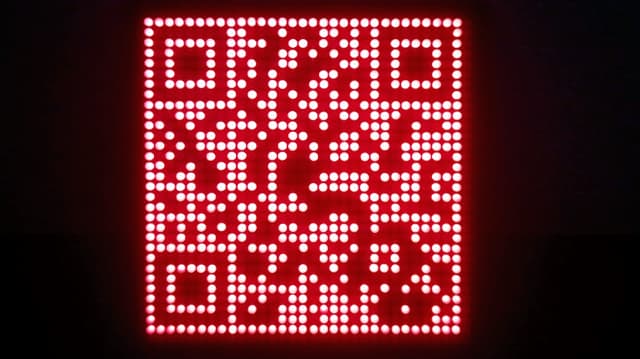
Figura 12: Proiect de cod QR LED finisat
Concluzie
Crearea unui afișaj de cod QR LED programabil a implicat lucrări electronice detaliate și programare avansată, ceea ce duce la un produs funcțional și interesant.Proiectul a necesitat alegerea și reunirea unei matrice LED, alegerea microcontrolerului potrivit, asigurând o sursă de alimentare constantă și gestionând cu atenție toate conexiunile.Fiecare pas, de la configurarea matricei LED cu cipuri Max7219 până la programarea Arduino, necesită o atenție deosebită la detalii, arătând cât de importantă este precizia atât în electronică, cât și în codare.
Proiectul a subliniat, de asemenea, necesitatea unei planificări și testări atente pentru a vă asigura că codurile QR pot fi scanate și funcționează bine în diferite condiții de iluminare.Nu numai că este oferit învățare valoroasă, dar a dus și la un instrument de afișare digitală versatilă care combina tehnologia cu creativitatea.Acesta a oferit informații utile pentru proiectele viitoare în sisteme încorporate și interfețe digitale.Cunoștințele obținute vor îmbunătăți cu siguranță activitatea viitoare în electronică și programare.
Întrebări frecvente [FAQ]
1. Pot face propriul meu cod QR dinamic?
Da, puteți crea propriul dvs. cod QR dinamic.Codurile QR dinamice sunt editabile și urmărite, permițându -vă să schimbați adresa URL sau datele legate de codul QR fără a fi nevoie să generați un nou cod.Pentru a crea unul, va trebui să utilizați un generator de cod QR care acceptă coduri QR dinamice.Aceste servicii necesită să creați un cont, deoarece găzduiesc datele la care se leagă codul QR și să furnizeze analize.
2. poate genera Canva un cod QR?
Da, Canva poate genera coduri QR.Oferă un instrument simplu în platforma sa de proiectare pentru a crea coduri QR statice.Puteți introduce o adresă URL sau alte date, iar Canva va produce un cod QR care poate fi încorporat în proiectele dvs.Cu toate acestea, Canva nu acceptă crearea de coduri QR dinamice, codurile QR realizate în Canva sunt statice, ceea ce înseamnă că informațiile pe care le codifică nu pot fi schimbate odată create.
3. Codurile QR expiră?
Codurile QR în sine nu expiră.Un cod QR va continua să funcționeze atât timp cât datele codificate în IT rămân valabile.Cu toate acestea, dacă utilizați un cod QR dinamic, adresa URL sau datele pe care le redirecționează poate fi modificată sau dezactivată, afectând funcționalitatea codului QR.În mod similar, dacă codul QR se leagă de o pagină web care nu mai există sau a fost mutat fără redirecționare, codul QR va duce la o pagină de eroare.
4. Ce software poate crea un cod QR?
Mai multe opțiuni software sunt disponibile pentru crearea codurilor QR atât dinamice, cât și statice, fiecare oferind funcții unice.Opțiunile populare includ generatorul de cod QR care oferă posibilitatea de a crea coduri QR dinamice și statice cu opțiuni de personalizare și urmărire.Adobe Spark oferă instrumente pentru a crea coduri QR statice care pot fi integrate în proiecte de proiectare mai mari.Google Chrome are un generator de cod QR încorporat pentru orice pagină web pe care o vizitați, ceea ce îl face o opțiune convenabilă pentru crearea rapidă a codului QR.QR Stuff vă permite să creați coduri QR statice pentru diferite tipuri de date, cu câteva opțiuni limitate pentru coduri QR dinamice.Aceste instrumente variază de la generatoare simple de cod QR static până la platforme mai avansate care oferă capacități extinse de personalizare și urmărire.
5. Este sigur să vă creați propriul cod QR?
Da, crearea propriului cod QR este în general în siguranță.Preocupările de siguranță asociate cu codurile QR nu se referă la procesul de creare, ci mai degrabă în cazul în care codul QR direcționează utilizatorii și ce date sunt codificate.Asigurați -vă că adresele URL sau datele încorporate sunt sigure și din surse de încredere.Când utilizați coduri QR dinamice, este important să utilizați un serviciu de gestionare a codurilor QR de renume pentru a preveni utilizarea necorespunzătoare sau modificările neautorizate.Monitorizați întotdeauna unde se leagă codul QR pentru a vă asigura că rămâne o destinație sigură pentru utilizatori.